气泡式台词 link
Ren’Py支持将对话以气泡式台词形式显示。气泡式台词可以使用交互式设计,指定在界面上显示的位置。 该功能可以是ADV模式游戏下文本框或NVL模式下全屏对话框之外,一种新的对话表现形式。
To use speech bubbles your game, you’ll have to define Characters with
an image tag, a kind of bubble. For example,
如果要在游戏中使用气泡式台词,需要在定义角色对象是将类似改为 bubble。比如:
define e = Character(None, image="eileen", kind=bubble) # 艾琳
define l = Character(None, image="lucy", kind=bubble) # 露西
可以把说话角色的名字显示出来。不过一般说话角色会用气泡的小尾巴来指示,所以就省略角色名了。
定义角色后可以按照正常流程编写角色对话内容。
如果要修改气泡位置,可以按shift+B,显示气泡式对话编辑器。 每个启用对话框的角色,都会在编辑器中有两个按钮。
点击area按钮进入气泡区域编辑模式。此时在屏幕内点击鼠标并拖拽后可以指定一个区域,松开鼠标后气泡就会显示在该区域内。
点击properties按钮可以选择气泡式对话样式。默认的样式主要控制气泡尾部的位置和朝向。
一旦修改了绝对某个角色(或具有相同图像标签的一组角色)的气泡区域或特性后,对应特性将一直生效,除非再次修改或遇到下一个scene语句。
当前对话那行台词的气泡设置区域或特性时,对应的台词会高亮显示。如果台词文本的样式继承自dialogue或默认样式,按钮颜色会被调暗。 鼠标右键点击按钮会阻止当前那行台词应用区域或特性的值。
保留气泡 link
Ren’Py支持一种模式,可以让气泡在某些对话进行中保持存在。保留气泡会挨个弹出,并在清理整个界面前始终显示。 若要启用该模式,只需要将角色的 retain 特性设置为True:
define e = Character(None, image="eileen", kind=bubble, retain=True)
这样设置后,气泡会一直弹出。每个气泡需要分别设置位置,让气泡间不会遮挡。 在气泡编辑器中,点击“(clear retained bubbles)”按钮可以将界面气泡清空,只保留最后一个弹出的气泡。
小贴士 link
气泡式对话使用多语言系统相同的标识符,详见 多语言支持贴士。 在下列情况下,对应的标识符会发生改变:
该行台词的文本修改。
同一脚本标签(label)下新增或删除了同样内容的一行台词。
该行台词前新增或删除了一个脚本标签(label),但新增或删除带有
hide从句的脚本标签并不会更改多语言标识符。
如果创作者修改过某个场景的脚本,建议回看检查以确保不会影响气泡式对话的效果。
修改 bubble界面 界面可以在对话时气泡上应用各种变换效果。
指定Character对象中 ctc_position 参数的值,可以在bubble界面中添加CTC提示。 同时还需要在bubble界面的结尾添加:
showif ctc:
add ctc
Character对象的定义样例如下:
define e = Character(
None,
image="eileen",
kind=bubble,
ctc_position="screen-variable",
ctc=Transform("ctc_image.png", align=(0.5, 1.0))
配置项 link
气泡式对话系统的控制参数分布在 bubble 命名空间、bubble 界面定义和相关的样式中。
bubble 命名空间包含下列配置项:
- bubble.db_filename = "bubble.json" link
数据库文件,存储在game目录下,包含气泡式对话配置信息。
- bubble.clear_retain_statements = [ "call screen", "menu", "say", "say-centered", "say-nvl", "scene", ] link
这是一个语句列表,列表中的语句会自动清除残留的气泡。
- bubble.cols = 24 link
更改气泡位置时,用于定位的位置和大小的横向分割数,即列数。
- bubble.rows = 24 link
更改气泡位置时,用于定位的位置和大小的纵向分割数,即行数。
- bubble.default_area = (15, 1, 8, 5) link
台词气泡的默认区域。该值是一个(x, y, w, h)形式的元组,每个元素的单位都是坐标分割后的小方块(cell)。
- bubble.expand_area = { ... } link
该项是一个(left, top, right, bottom)特性组合而成的字典。 如果在对应集合中找到同名集合,则台词气泡会根据指定的数值向外扩展对应的像素数。
这项设置会让气泡比拖拽选定的区域会更大一些。这样设计的主要原因是,拖拽选择的区域可以不用考虑台词气泡的尾部需要占据空间, 以及台词文本更不容易跑出气泡范围,尤其是样式集合发生变化和气泡尾部位置变动的情况。
默认的扩展值配置为:
define bubble.expand_area = { "bottom_left" : (0, 0, 0, 22), "bottom_right" : (0, 0, 0, 22), "top_left" : (0, 22, 0, 0), "top_right" : (0, 22, 0, 0), }
- bubble.layer = "screens" link
非长期保留的气泡框显示的图层。
- bubble.properties = { ... } link
这些特性(property)与气泡区域无关,可用于定制台词气泡的样式。 该配置项可以将一个特性名称的集合映射到一个样式和值的字典。 字典中的特性值会覆盖角色对象中原本的值,并最终应用和展现在
bubble界面中。该配置项中关于前缀的用法与
Character()相同。 以window_作为前缀的样式将去掉这个前缀后传入bubble界面中id为“window”的可视组件,即气泡的本体。 以what_作为前缀的样式将去掉这个前缀后传入bubble界面中id为“what”的可视组件,即气泡上的文字。 以who_作为前缀的样式也类似,会传给角色名称。 以show_作为前缀的样式会作为bubble界面的入参。创建新游戏后,screens.rpy文件中会包含以下内容:
define bubble.frame = Frame("gui/bubble.png", 55, 55, 55, 95) define bubble.properties = { "bottom_left" : { "window_background" : Transform(bubble.frame, xzoom=1, yzoom=1), "window_bottom_padding" : 27, }, "bottom_right" : { "window_background" : Transform(bubble.frame, xzoom=-1, yzoom=1), "window_bottom_padding" : 27, }, "top_left" : { "window_background" : Transform(bubble.frame, xzoom=1, yzoom=-1), "window_top_padding" : 27, }, "top_right" : { "window_background" : Transform(bubble.frame, xzoom=-1, yzoom=-1), "window_top_padding" : 27, }, }
变量bubble.frame只是为了使bubble.properties的定义更简单一些。 对应的4种气泡样式,值需要对图片进行不同轴向的翻转就能改变气泡尾部的位置和朝向。 padding留白空间也是为了留给气泡尾部。
- bubble.properties_order = [ ] link
一个特性集合的名称的列表,会被气泡式台词编辑器顺序循环遍历。 如果没有指定某个样式集合的名称,其内部将会按拉丁字母顺序遍历以匹配对应特性。
- bubble.properties_callback = None link
若不是None,该项应是一个函数,入参为一个图像标签(image tag),返回值是一个特性名称列表或元组, 以列表或元组中的顺序,最终应用到对应图像标签上。 该项的优先级高于 bubble.properties_order ,可以定制角色台词气泡的各种样式。
- bubble.retain_layer = "screens" link
长期保留的气泡框显示的图层。
bubble界面 link
默认的 bubble 界面可以在 screens.rpy 文件中找到。类似于默认的 say 界面:
screen bubble(who, what):
style_prefix "bubble"
window:
id "window"
if who is not None:
window:
id "namebox"
style "bubble_namebox"
text who:
id "who"
text what:
id "what"
从say界面分离出来后,bubble界面可以使用自己的样式集,包括``bubble_window``、bubble_what、bubble_namebox 和 bubble_who。
这些样式都可以直接在 bubble.properties 中定制。
If you’d like to apply effects to the speech bubble, you can do so by adding a transform to the bubble screen that accepts the show and hide transform events, like 如果创作者想要在对话气泡上添加点效果,可以bubble界面中添加变化,比如响应show和hide事件:
screen bubble(who, what):
style_prefix "bubble"
window:
id "window"
at transform:
on show:
alpha 0.0
linear .5 alpha 1.0
on hide:
linear .5 alpha 0.0
if who is not None:
window:
id "namebox"
style "bubble_namebox"
text who:
id "who"
text what:
id "what"
在游戏中添加气泡式对话 link
使用8.1版之前的Ren’Py创建的游戏,默认的界面设置并不能使用台词气泡系统。 需要做两步工作才能使用台词气泡系统。
第一步,下载下面两个文件:
https://raw.githubusercontent.com/renpy/renpy/master/gui/game/gui/bubble.png
https://raw.githubusercontent.com/renpy/renpy/master/gui/game/gui/thoughtbubble.png
(译者注:国内网络正常无法访问以上两个地址,请保存下面两个图片即可。)
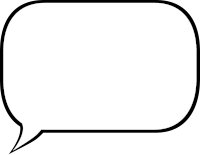
bubble.png link
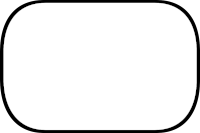
thoughtbubble.png link
将以上两张图片放置在 game/gui 目录下。
第二步,在screens.rpy文件结尾添加以下内容:
## 气泡式对话界面 ######################################################################
##
## 气泡式对话界面用于以对话气泡的形式向玩家显示对话。
## 气泡式对话界面的参数与 say 界面相同,必须创建一个 id 为 what 的可视组件,
## 并且可以创建 id 为 namebox、who 和 window 的可视组件。
##
## https://www.renpy.cn/doc/bubble.html#bubble-screen
screen bubble(who, what):
style_prefix "bubble"
window:
id "window"
if who is not None:
window:
id "namebox"
style "bubble_namebox"
text who:
id "who"
text what:
id "what"
style bubble_window is empty
style bubble_namebox is empty
style bubble_who is default
style bubble_what is default
style bubble_window:
xpadding 30
top_padding 5
bottom_padding 5
style bubble_namebox:
xalign 0.5
style bubble_who:
xalign 0.5
textalign 0.5
color "#000"
style bubble_what:
align (0.5, 0.5)
text_align 0.5
layout "subtitle"
color "#000"
define bubble.frame = Frame("gui/bubble.png", 55, 55, 55, 95)
define bubble.thoughtframe = Frame("gui/thoughtbubble.png", 55, 55, 55, 55)
define bubble.properties = {
"bottom_left" : {
"window_background" : Transform(bubble.frame, xzoom=1, yzoom=1),
"window_bottom_padding" : 27,
},
"bottom_right" : {
"window_background" : Transform(bubble.frame, xzoom=-1, yzoom=1),
"window_bottom_padding" : 27,
},
"top_left" : {
"window_background" : Transform(bubble.frame, xzoom=1, yzoom=-1),
"window_top_padding" : 27,
},
"top_right" : {
"window_background" : Transform(bubble.frame, xzoom=-1, yzoom=-1),
"window_top_padding" : 27,
},
"thought" : {
"window_background" : bubble.thoughtframe,
}
}
define bubble.expand_area = {
"bottom_left" : (0, 0, 0, 22),
"bottom_right" : (0, 0, 0, 22),
"top_left" : (0, 22, 0, 0),
"top_right" : (0, 22, 0, 0),
"thought" : (0, 0, 0, 0),
}